이번 글에서는 안드로이드 스튜디오에서 간단하게 프로젝트 생성 및 앱을 실행시켜 보겠습니다.
1. 프로젝트 생성하기
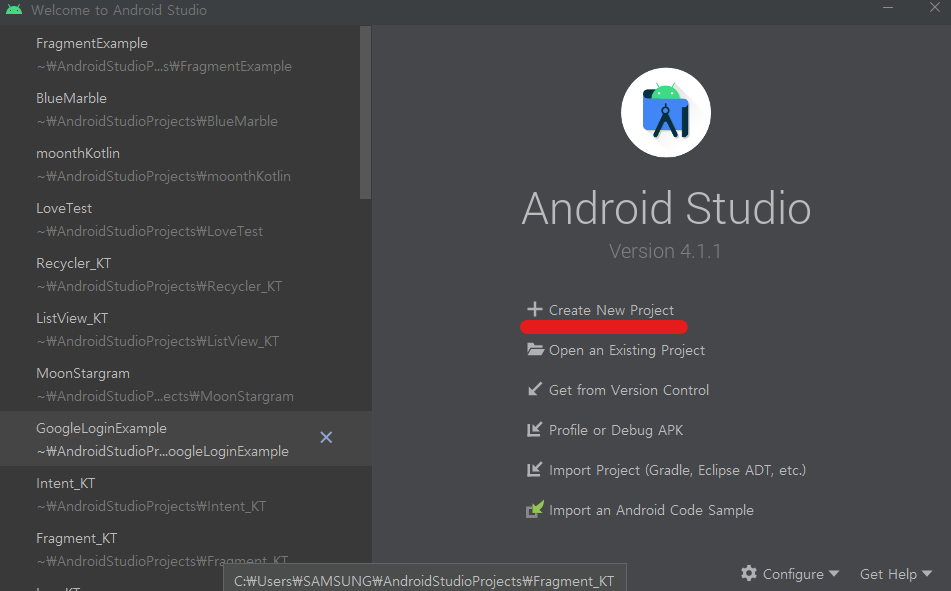





위 화면에서 버튼 하나를 만들어 보겠습니다. 왼쪽 palette 메뉴를 보시면 다양한 component들이 있는데 그중
Button을 드래그 하여 화면에 올려놓겠습니다.
그 후 오른쪽 Constraint Wodget을 이용하여 상하좌우로 각각 연결하여 버튼의 위치를 잡아 줍니다.
오른쪽 메뉴 가장 위쪽에 아이디를 확인하고 다음으로 넘어가겠습니다.




간단하게 프로젝트 생성 및 앱 실행을 해보았습니다.
감사합니다.
'KOTLIN' 카테고리의 다른 글
| 코틀린(Kotlin) 조건문 if & when (0) | 2020.12.26 |
|---|---|
| 코틀린(Kotlin) 변수와 상수 (0) | 2020.12.21 |
| 코틀린(Kotlin) 로그(Log) 사용법 (0) | 2020.12.20 |
| 안드로이드 스튜디오 애뮬레이터(AVD) 설정하기 (0) | 2020.12.20 |
| 안드로이드 스튜디오(Android studio) 설치 (0) | 2020.12.20 |